本文将教大家如何制作更高级的CSGO特效贴纸(印花),包括全息贴纸(Holo)、闪亮贴纸(Foil),以及可以刮出彩蛋的磨损贴纸。有需要的话,还会教大家如何将作品上传至创意工坊,不过要注意,每个贴纸作品至少需要包含两个效果(普通、全息、闪亮 3选2)。
关于贴纸的基本制作方法,可以查看本站之前发布的《》,包含如何制作普通效果贴纸,以及效果预览检视。
教程需要玩家由基础的PS知识,站长我只能将讲解个大概,建议配合几个官方和社区教程,链接见本文最下方。另外内容使用的例子图案来自游戏,如果你想上传至创意工坊,那么需要从头到尾都是自己原创。
彩蛋贴纸(特殊磨损贴纸)
首先介绍彩蛋贴纸,顾名思义,彩蛋贴纸刮到一定磨损后能够显示特殊图案,签名贴纸也是如此。
$DECALSTYLE
在制作之前,先讲解一个参数$DecalStyle,$DecalStyle有“0”和“1”两个数值,用于设定贴纸是否包含白色底层。$DecalStyl 0表示没有白色底层,那么刮掉贴纸图案后可以直接看到武器皮肤;而$DecalStyl 1则表示包含白色底层,刮掉贴纸图案相当于只是把颜色去掉。
举例,我这里九头蛇贴纸有两个VMT文件,其中代码如下,另一个VMT文件的$DECALSTYLE的属性设成1,其他相同,共同同个VTF文件。
WeaponDecal
{
$DECALSTYLE 0
$basetexture "//./E:/CSGOSticker/hydra.vtf"
$unwearstrength 0.1
$envmap "env_cubemap"
$envmaptint "[ .07 .07 .07 ]"
$phong 1
$phongexponent 2
$phongfresnelranges "[ .2 .5 1 ]"
$phongalbedotint 1.0
$phongboost 1.0
$phongalbedoboost 10.0
}
通过调整Materials的$wearrenapmin即贴纸磨损参数,可以直接看到效果对比,左为$DECALSTYLE 0,中间为$DECALSTYLE 1,右边为对比。
*$wearrenapmin这类参数可能要双击才会显示拖拽条。
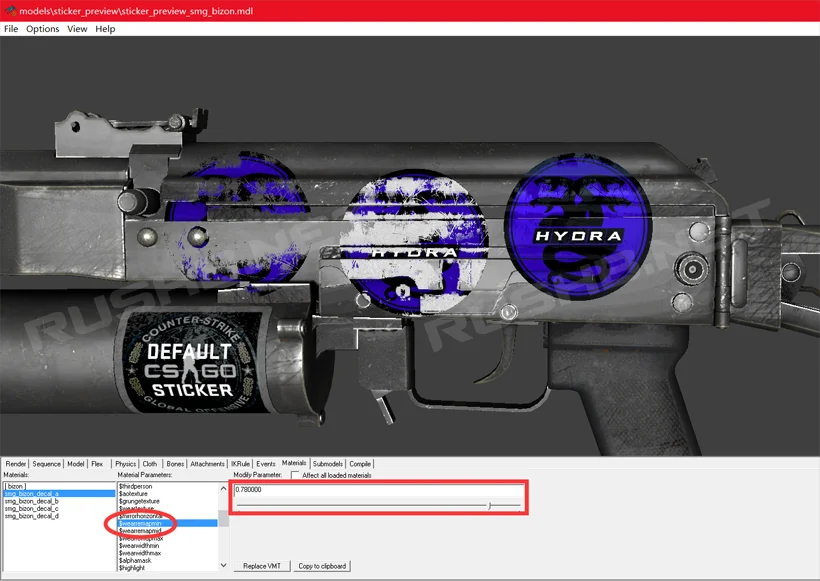
$UnWearStrength
$UnWearStrength数值在0至1之间(大概),签名贴纸用的是这个参数,即刮掉背景,留下主要图案,数值越大,效果越好。此参数需要配合VTF文件的Alpha通道。
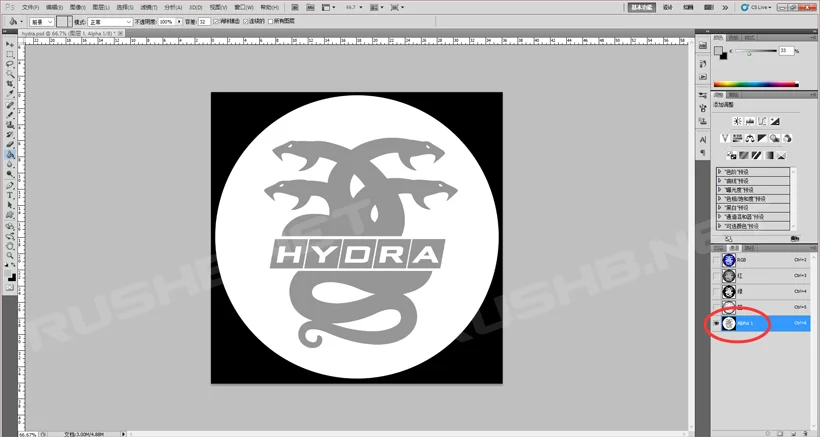
如何制作有Alpha通道的VTF文件,在PS中制作好图案后,还要制作Alpha通道,黑色表示透明,白色表示整体图案,而灰色(灰度值要大于30小于255)在$UnWearStrength中表示保留的图案(上图)。制作好后,保存为支持Alpha的TGA格式(32位),再通过VTFEdit导入保存为VTF文件即可。
$UnWearStrength与$DECALSTYLE 0和1的效果,随着增大磨损,可以看到九头蛇主要图案(灰色通道)被保留下来,而背景(白色通道)则被刮没。
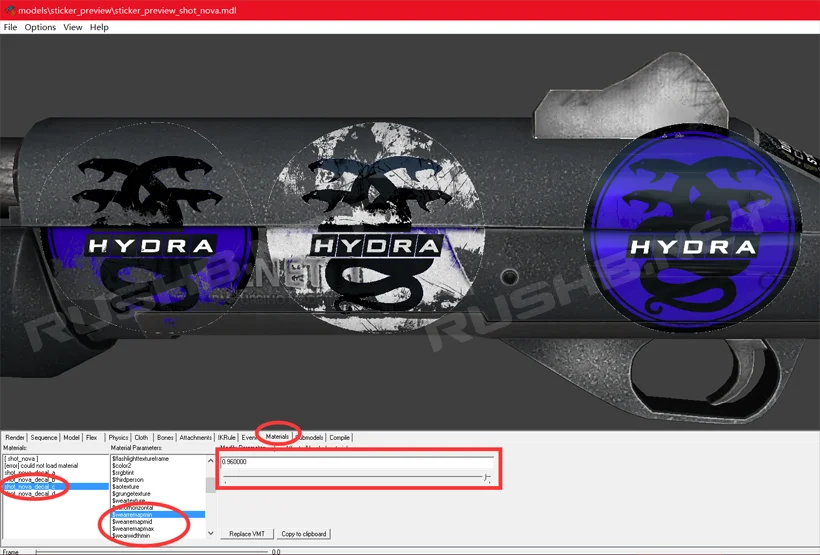
相关VMT参数:
WeaponDecal
{
$DECALSTYLE 1 //Paper-backed glossy sticker style
$basetexture "//./E:/CSGOSticker/hydra2.vtf"
$unwearstrength 1
$envmap "env_cubemap"
$envmaptint "[ .07 .07 .07 ]"
$phong 1
$phongexponent 2
$phongfresnelranges "[ .2 .5 1 ]"
$phongalbedotint 1.0
$phongboost 1.0
$phongalbedoboost 10.0
}
闪亮贴纸
闪亮贴纸(Foil)制作并不难,只需要额外的法线贴图(Normal Map)文件,一种能配合光源让二位平面显示出立体凹凸感的功能。PS能够制作法线贴图,如果没有此功能的话需要安装滤镜(点此下载)。另外就是$DECALSTYLE数值为4,并新增$normalmap路径参数,用于调用法线贴图文件。
下面是制作方法,和普通贴纸一样,我们先制作好普通效果的VMT文件,这里以Dust徽标为例,然后回到PS上开始制作法线贴图。同一个图案,点击“滤镜”——“NVIDIA Tools”——“NormalMapFilter”
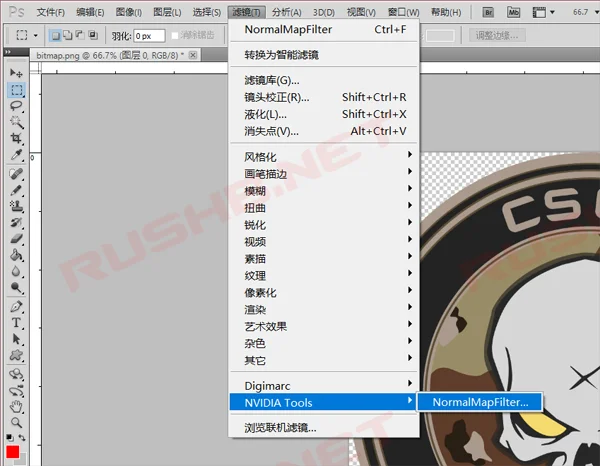
在NVIDIA法线贴图窗口中的“Alternate Conversions”栏,一个一个勾选尝试,直到找到能显示立体图案,左边其他功能也可以尝试一同勾选,找出最好的结果,然后点击OK按钮,图案便会显示成法线贴图,另存为TGA文件
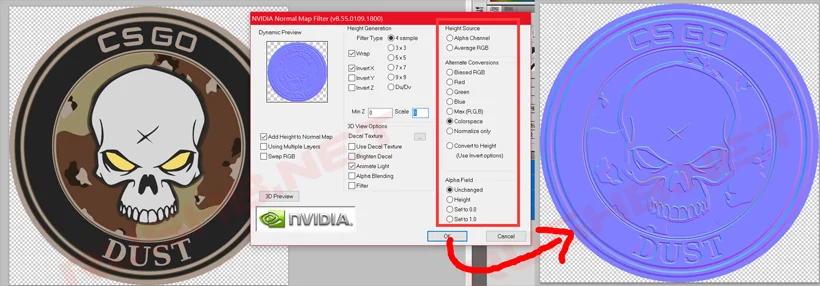
得到法线贴图TGA文件后,将其导入至VTFEdit工具,导入选项中Normal Format选择BGRA8888,其他如图:
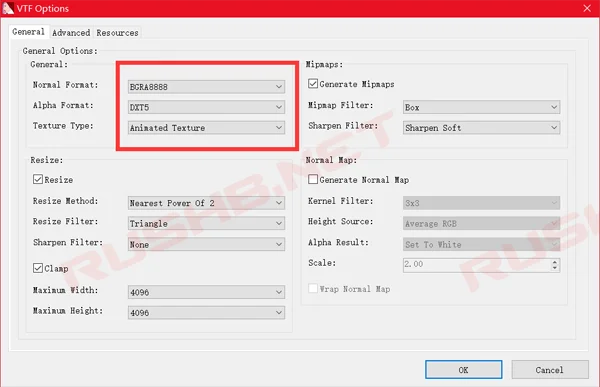
导入成功后,左边选项如图勾选,然后保存为VTM文件。
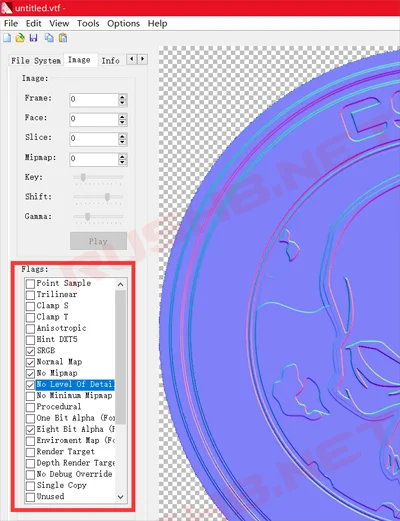
这样,普通图案和法线贴图两个VMT文件完成,下面编辑VMT文件,参考如下(可以直接复制下方代码,路径修改成你的即可):
WeaponDecal
{
$DECALSTYLE 4 // embossed foil
$basetexture "//./E:/CSGOSticker/dust/dust.vtf"
$normalmap "//./E:/CSGOSticker/dust/dust_nm.vtf"
$unwearstrength 0.08
$envmap "env_cubemap"
$envmaptint "[ 25 25 25 ]"
$phong 1
$phongexponent 0.1
$phongfresnelranges "[ 1 1 1 ]"
$phongalbedotint 1.0
$phongboost 40.0
$phongalbedoboost 2.0
}
效果如图,左边普通,右边闪亮:

全息贴纸
全息贴纸制(Holo)作方法最为复杂,要另外制作两个纹理VTF贴图,不过其中的光谱纹理贴图可以直接使用游戏自带,下面让我们制作全息纹理VTF文件。
开始,制作好普通效果的TGA文件,导入到VTFEdit得到VTF文件,这里我以T Logo为例。

回到PS,开始制作全息贴图,右下角点击“通道”,复制红(Red)通道图案,然后除了Alpha 1(透明)将所有通道删除,然后新建3个通道图层,都粘贴复制好的图案,然后分别命名为“Red”、“Green”、“Blue”,将Alpha 1通道移到最下面。
首先是“Red”通道,白色部分代表使用全息效果,黑色反之,至于灰色?你可以尝试下不同灰色是否有不同效果。

然后是“Green”通道,在这里,我们可以给显示全息效果的部分添加一些纹理图案,这里我通过滤镜功能加入了玻璃效果。黑色部分会让效果更加明显,白色反之。

最后是“Blue”通道,用于表示全息效果的饱和度,说实话,这一块站长我也没弄清楚,大概意思是黑色部分饱和度越高,白色越低。

红绿蓝3个通道制作完成后,全选,然后点击“图像”——“颜色”——“RGB颜色”,便得到一个颜色怪异的全息纹理。

打开VTFEdit,导入制作好的全息纹理,导入设置如图,Normal Format选择RGBA8888
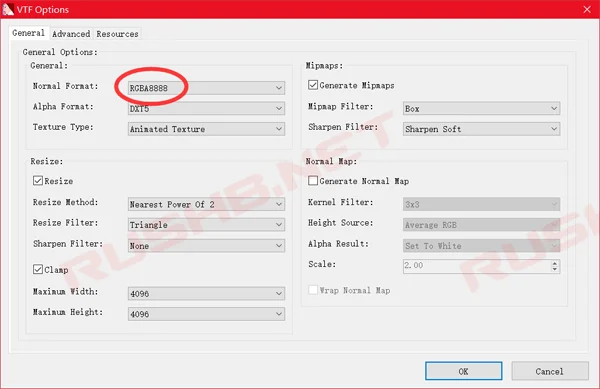
导入完成后,勾选以下选项,然后保存为VTF文件。
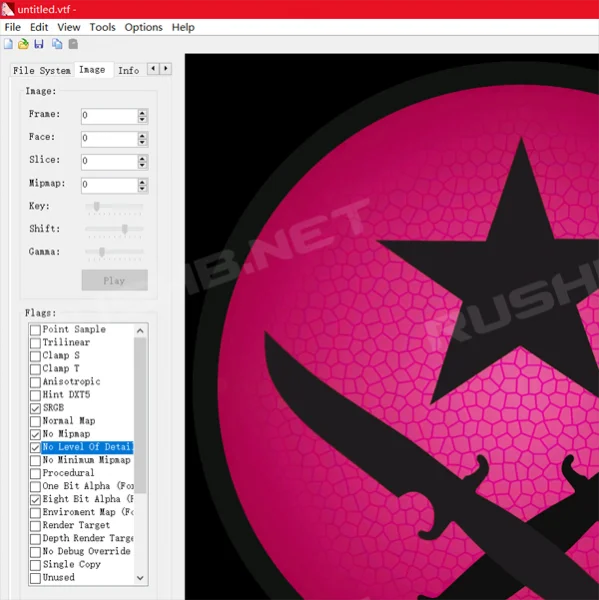
这样,普通图案VTF、全息贴图VTF制作完成,另外的光谱VTF我们直接使用游戏自带的,编写VMT文件,将路径替换成你自己的:
WeaponDecal
{
$DECALSTYLE 3 //hologram
$basetexture "//./E:/CSGOSticker/tlogo/tlogo.vtf"
$holomask "//./E:/CSGOSticker/tlogo/tlogo_holo.vtf"
$holospectrum models\weapons\customization\stickers\default\holowarp_default
$unwearstrength 0.1
$envmap "env_cubemap"
$envmaptint "[ .07 .07 .07 ]"
$phong 1
$phongexponent 2
$phongfresnelranges "[ .2 .5 1 ]"
$phongalbedotint 1.0
$phongboost 1.0
$phongalbedoboost 10.0
}
3D效果展示,左边为全息贴纸,右边为普通贴纸,可以看到不同光源角度下显示不同全息效果颜色

上传至CSGO创意工坊
注意,作品要自己原创,才可上传到CSGO创意工坊,另外每个作品需要至少两个效果,比如普通和全息,或者是普通和闪亮。
当一切就绪后,打开CSGO客户端(现在作品是通过游戏内上传),打开控制台,输入命令:workshop_publish,并回车,便会打开创意工坊上传界面。
点击右上角的“印花”,然后点击右下角的“添加”,然后按要求提交VMT、VTF以及设计原稿文件,然后勾选有关条款,点击发布即可。
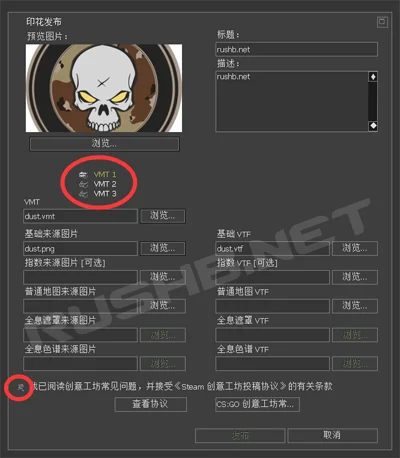
以下是官方和社区提供的教程,欢迎参考:
